고정 헤더 영역
상세 컨텐츠
본문
초보자 컴맹 애드센스 블로그 '워드프레스' 시작하기
워드프레스 블로그를 시작하려고 하면 호스팅, 서버, 도메인, SSL 등등등 컴퓨터를 잘 모르는 사람에게는 어려운 말들 뿐이다. 이런 용어조차 모르는 초보자의경우 워드프레스를 시작하기조차 어렵다. 그래서 5,000원만 돈을 결제하면 편하게 워드프레스를 설치해주는 카페24에서 워드프레스를 시작하기로 했다.
카페24 호스팅 | 온라인 비즈니스의 시작
145만 고객이 사용하는 호스팅 10G 광아우토반 FullSSD+ #웹호스팅1위 #리눅스 #웹사이트 웹사이트를 고성능의 환경에서 합리적인 비용으로 운영 500원/월~ 매니지드 워드프레스 #무료SSL #무료디자인
hosting.cafe24.com
결론적으로는 총 10,400원의 비용(1년동안 사용 가능)으로 워드프레스를 쉽게 시작할 수 있어서 좋았다.
잘 알지도 못하면서 돈부터 내야하는게 겁이 나긴 했지만, 일주일 안에 환불도 가능하기 때문에 그나마 쉽게(?) 지를 수 있었다.
▼ 카페24 호스팅 홈페이지에 들어가면 바로 상단에 워드프레스 상품이 있다. 이 중에 [매니지드 워드프레스]를 선택한다.
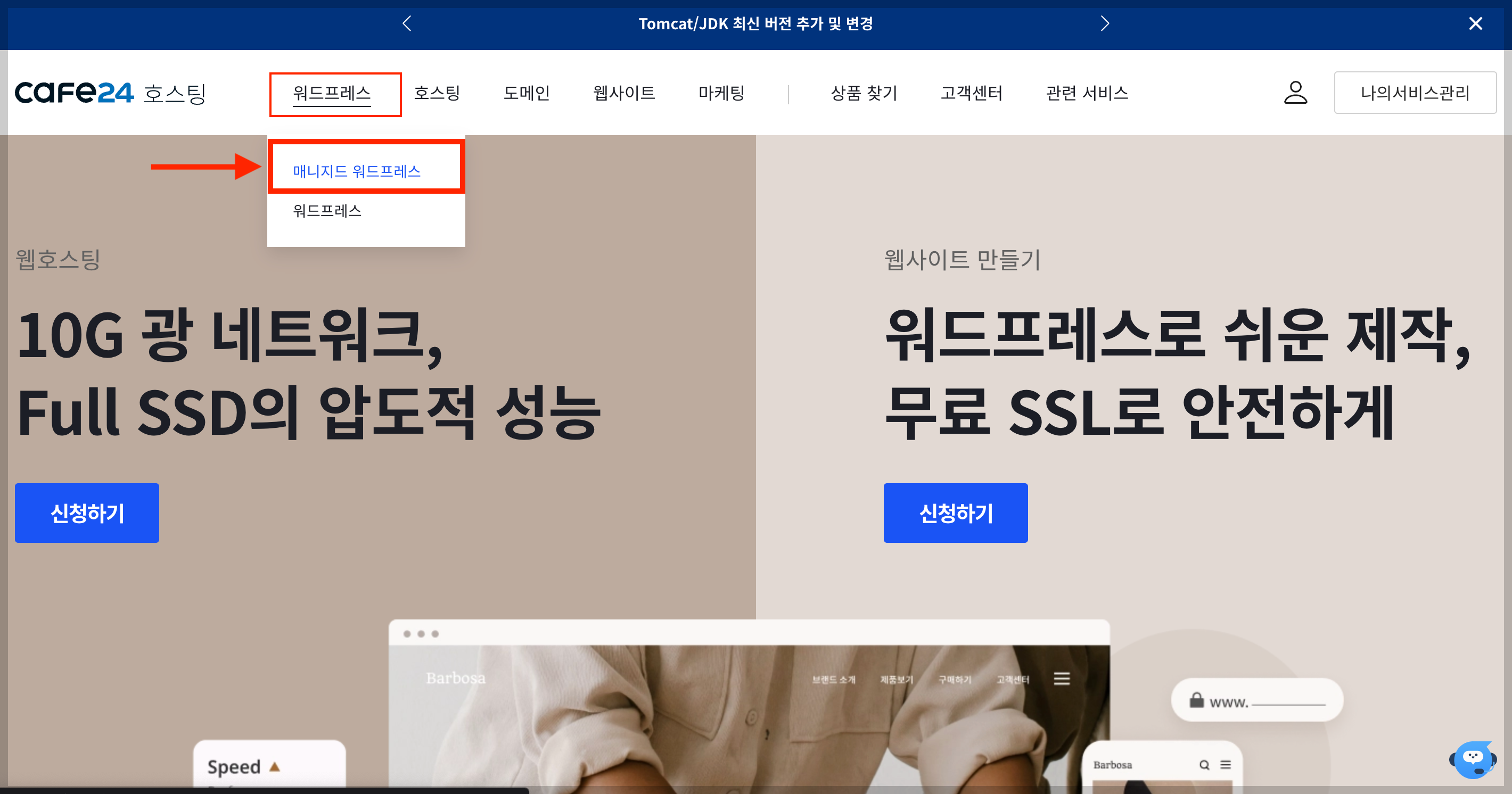
▼ 일단 가장 저렴한 스타트업 월 500원 상품을 골랐다. 나중에 블로그를 잘 운영하게 되면 더 큰 용량으로 넘어가야지.

▼ 아이디 등록과정. 이 때 만드는 아이디가 내 기본 워드프레스 주소와 아이디가 된다. 물론 추후에 다른방법으로 변경할 수 있다고한다. 그리고 FTP,SSH,DB비밀번호는 워드프레스 관리자 화면에 로그인 할 때의 비밀번호 이다.

▼ 나는 1년동안 사용해보고 싶어서 1년 신청을 했다. 그리고 아래 [설치비] 5,000원이 있는데 이게 바로 워드프레스 자동설치이다. 초보자에게는 이런것도 어렵기 때문에 설치비도 지불.

▼ 결제를 하면 된다.

▼ 그리고 다시 카페24호스팅 페이지로 넘어와서 [나의서비스관리]를 들어간다.

▼ 아래와 같이 카페24 관리자 페이지가 나온다.

▼ 내 워드프레스로 들어가보고 싶다면 페이지 아래 주소를 클릭하면 된다.

워드프레스 관리자 화면 들어가기
이제 우리가 글을 작성해야할 워드프레스 관리자 화면으로 들어가고 싶다면
아이디.mycafe24.com/wp-admin
위 주소를 주소창에 입력한다.
▼ 여기서 아까 입력한 아이디와 비밀번호를 입력한다.
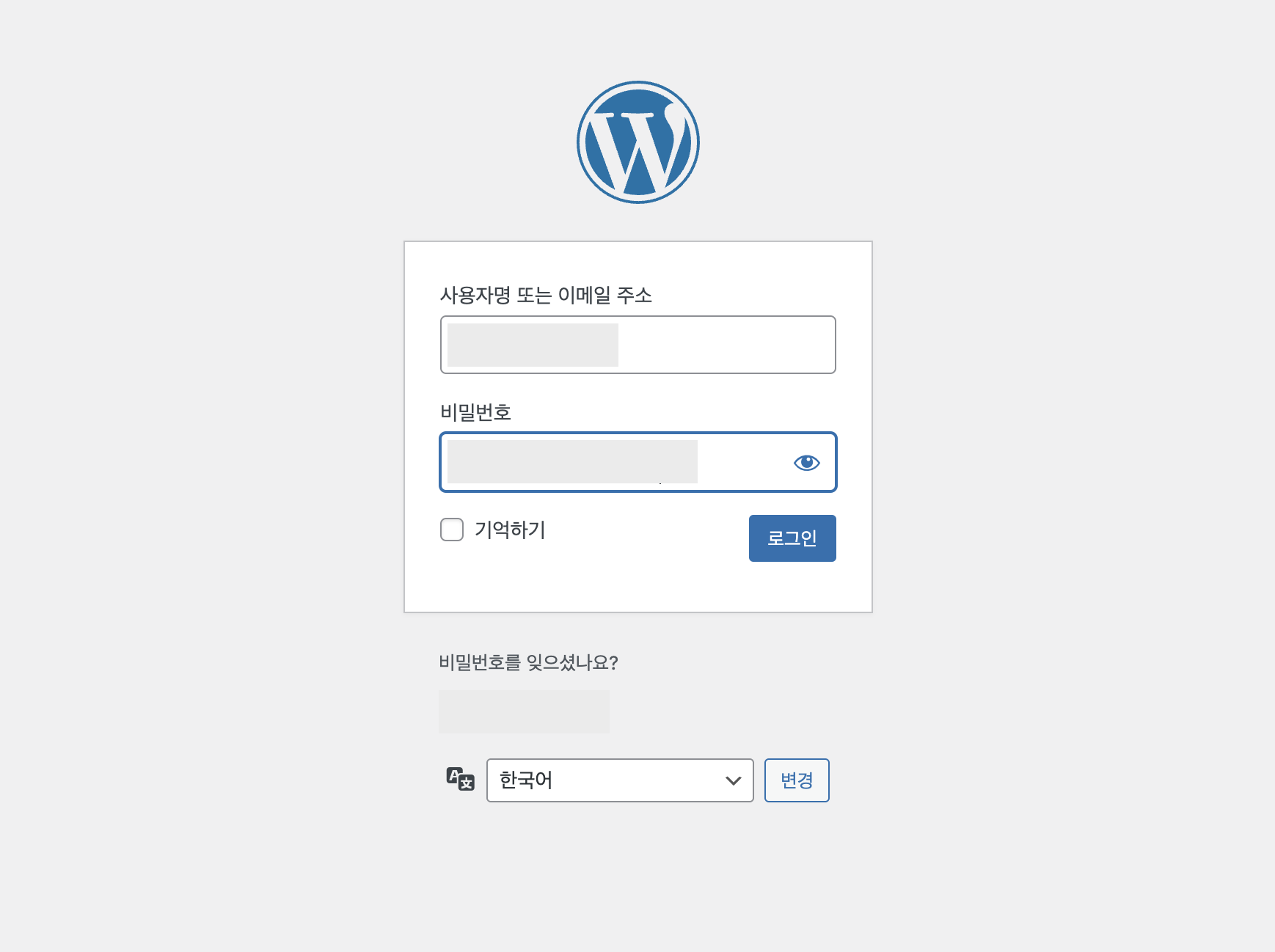
▼ 이제 워드프레스를 시작할 수 있다.

일단 시작은 했지만 사실 워드프레스를 어떻게 앞으로 진행해 나가야 할지 잘 모르겠다. 카페24에서 호스팅을 시작하게 된 것도 후회하게 될지도 모른다. 하지만 티스토리 또한 아무것도 모른 채 시작했기에. 글을 쓰고 또 이것저것 만져보고, 여러 강의와 블로그들을 찾아보다보면 또 많은 것들을 알게될것이라고 믿는다.
카페24 호스팅 | 온라인 비즈니스의 시작
145만 고객이 사용하는 호스팅 10G 광아우토반 FullSSD+ #웹호스팅1위 #리눅스 #웹사이트 웹사이트를 고성능의 환경에서 합리적인 비용으로 운영 500원/월~ 매니지드 워드프레스 #무료SSL #무료디자인
hosting.cafe24.com
'IT테크 프로그램 어플 > TIP' 카테고리의 다른 글
| 맥북에서 사진 JPG 파일을 PDF 문서로 변환하는 방법 (0) | 2023.04.05 |
|---|---|
| 워드프레스 테마 스킨 변경 방법 (0) | 2023.03.26 |
| AI 블로그 글 판별해주는 사이트 모음 (Feat. AI 탐지기/AI Detector) (0) | 2023.03.24 |
| 카페24 호스팅 대표 도메인 변경하기 (0) | 2023.03.23 |
| 카페24 호스팅 취소 환불 방법 (0) | 2023.03.22 |





댓글 영역